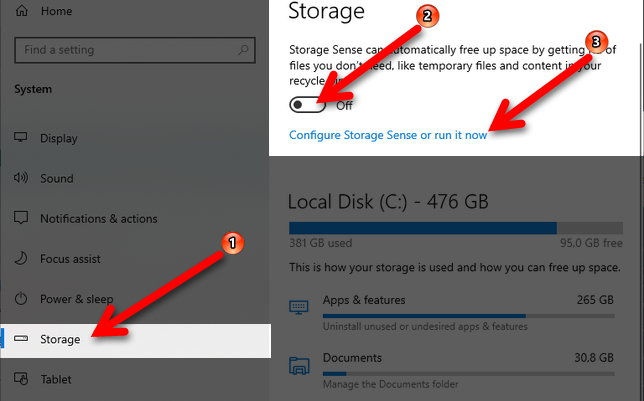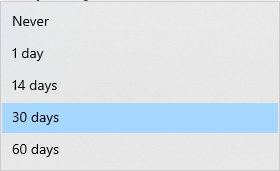Cara paling mudah untuk mengosongkan Recycle Bin secara otomatis adalah dengan menjadwalkan penghapusan melalui fitur yang disebut Storage Sense.
Berikut bagaimana cara mengaktifkan dan menggunakan fitur Storage Sense.
- Tekan tombol keyboar Win + I untuk membuka halaman Settings.
- Pilih menu System.
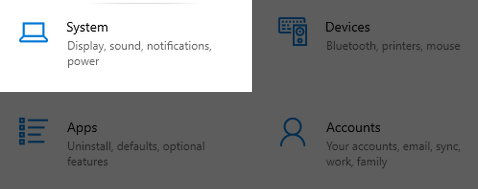
- Pada menu di sisi kiri, pilih Storage. Geser toggle pada bagian Storage di sisi kanan kemudian klik Configure Storage Sense or run it now.

- Klik menu dropdown di bawah Delete files in my recycle bin if they have been there for over lalu pilih berapa lama file akan disimpan di Recycle Bin sebelum dihapus secara otomatis.

- Pilihan paling singkat adalah 1 hari dan paling lama 60 hari.

Itu saja, semua file dan folder di Recycle Bin akan dihapus secara otomatis tergantung pada kerangka waktu yang Anda pilih di atas.
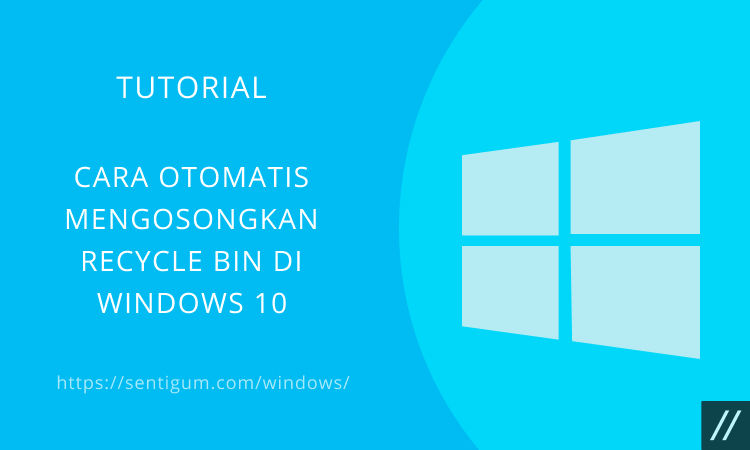
Jika Anda lebih suka menghapus file secara permanen sejak awal, di Windows 10 Anda dapat melakukannya dengan mudah.
Baca panduannya dalam artikel 5 Cara Menghapus File secara Permanen di Windows 10.
Baca Juga:
- 5 Cara Menghapus File secara Permanen di Windows 10
- 5 Cara Hapus Data/File secara Permanen di Android
- Cara Mencegah WhatsApp Otomatis Mengunduh File Media
- Menyelesaikan Tugas Water Plants di Among Us
- 2 Cara Keluar (Logout) dari Aplikasi WhatsApp
- Cara Menonaktifkan Autoplay Video YouTube
- Cara Instal Plants vs Zombies 2 + MOD di PC